Google Chrome'da Konumunuzu Nasıl Sahte Edersiniz?
Yayınlanan: 2018-05-03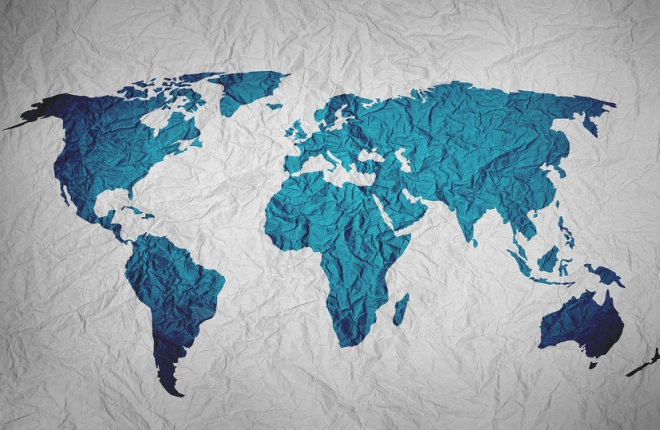
Google Chrome, çeşitli nedenlerden dolayı konumunuzu izler. Konumunuzu paylaşmak, tarayıcının sitelerden yararlı bilgiler almasına olanak tanır ve yakınlarda ihtiyacınız olan şeyleri (örneğin yiyecek teslimatı) bulmanızı kolaylaştırır. Pek çok işletme sitesi, pazarlama amacıyla veya belirli bir reklam kampanyasının dünyanın belirli bir bölgesinden okuyucu çekip çekmediğini görmek için ziyaretçilerden konum verilerini toplar.
Bilgi talebinin nedenleri ne olursa olsun, Google Chrome (diğer tarayıcıların yanı sıra) üzerinde çalıştığı bilgisayarın, tabletin veya akıllı telefonun coğrafi konumunu izler.
Chrome'un konum bildirmesini engellemek veya daha iyisi onu yanlış konum vermeye zorlamak isteyebileceğiniz benzer şekilde çok çeşitli nedenler vardır. Bir web sitesini, örneğin size belirli TV veya film içeriğini gösterme lisansına sahip olduğu bir bölgede bulunduğunuza ikna etmek isteyebilirsiniz.
Google Haberler'in "yerel haberler" sekmesinin size yaşadığınız şehirden farklı bir şehirden hikayeler sunmasını isteyebilirsiniz. Belki de yaklaşan Paris seyahatiniz için Google Haritalar'dan bir dizi navigasyon tarifini yazdırmak istiyorsunuz ve konumu sürekli olarak sıfırlamak istemiyorsunuz.
Chrome'da farklı bir konum ayarlamak istemenizin nedeni ne olursa olsun, bunu yapmanın birçok yolu vardır. Bu makale size Google Chrome'da konumunuzu nasıl taklit edebileceğinizi gösterecek; ama önce Chrome'un nerede olduğunuzu nasıl anlayabileceğini öğrenelim.
Chrome Nerede Olduğunuzu Nasıl Biliyor?
Hızlı Linkler
Chrome'un (veya bilgisayarınızdaki veya akıllı telefonunuzdaki herhangi bir programın) konumunuzu belirleyebileceği birkaç farklı yöntem vardır. Chrome akıllı telefonlarda, tabletlerde ve bilgisayarlarda çalıştığından bu bilgiler bu üç temel platformun tümü için geçerlidir.
Küresel Konumlama Sistemi

Tüm modern akıllı telefonlar ve çoğu tablet, gezegenimizin yörüngesinde bulunan küresel konumlandırma sistemi (GPS) uyduları ağıyla arayüz oluşturabilecek donanıma sahiptir. Şubat 2020 itibarıyla, GPS takımyıldızında günde iki kez Dünya'nın etrafında dönen 31 çalışır durumda uydu bulunmaktadır. Bu uyduların her biri güçlü bir radyo vericisi ve bir saat içerir ve uydudaki güncel saati sürekli olarak aşağıdaki gezegene iletir.
Bir akıllı telefonun, tabletin, hatta bir dizüstü bilgisayarın veya masaüstü bilgisayarın parçası olabilecek bir GPS alıcısı, çeşitli GPS uydularından (hangi uydular şu anda Dünya üzerinde alıcıya makul derecede yakın bir yörüngede dönüyorsa) sinyalleri alır. Alıcı daha sonra tüm uyduların göreceli güçlerini ve zaman damgalarını hesaplar ve gezegenin yüzeyinde nerede olması gerektiğini tahmin eder.
Sistem bir adım kadar yakın doğrulukta olma kapasitesine sahiptir, ancak daha gerçekçi olmak gerekirse, akıllı telefondaki gibi tüketici düzeyinde bir GPS, "gerçek" konumun yaklaşık on veya yirmi feet yakınında bir konum sağlayacaktır. Akıllı telefon veya tabletteki diğer tüm programlar gibi Chrome da bu GPS konum bilgisine erişebilir ve bunu konumunuzu belirlemek için kullanır.
Wifi

Her kablosuz ağ erişim noktası veya yönlendirici,Temel Hizmet Seti Tanımlayıcısı(BSSID) adı verilen bir şeyi yayınlar; bu, yönlendiricinin veya erişim noktasının ağ içindeki kimliğini belirten tanımlayıcı bir belirteçtir. BSSID kendi başına konum bilgisi içermez. Yönlendiriciniz fiziksel dünyada nerede olduğunu bilmiyor; yalnızca kendi IP adresini bilir.
Peki herkes bir BSSID'nin yerini nasıl bilebilir? BSSID bilgileri herkese açık olduğundan, akıllı telefonu olan biri yönlendiriciye her eriştiğinde, Google veritabanına bağlantı sırasında akıllı telefonun GPS konumu ile akıllı telefonun konuştuğu BSSID arasında ilişki kuran bir giriş yapılır.
Zamanla, BSSID/coğrafi konum korelasyonlarından oluşan devasa bir veritabanı oluşturuldu. Mükemmel olmasa da, Chrome bir yönlendiriciye bağlıysa, HTML5 Geolocation API'sini kullanarak kendi fiziksel konumunu çok hızlı ve kolay bir şekilde aramak için o yönlendiricinin BSSID'sini kullanabilir.
IP adresi

Her şey başarısız olursa Google Chrome, bilgisayarınızın IP adresine erişebilir. IP adresi veya İnternet Protokol Adresi, bilgisayar ağındaki her cihaza atanan sayısal bir etikettir. Basit bir ifadeyle, daha çok bir posta adresine benzer, ancak uzun ikili sayılardan oluşur.
İnternet mimarisi içerisinde bulunduğunuz konuma göre IP adresi kesin olsa da, bu mimari coğrafi alanlarla yalnızca taslak olarak bağlantılıdır. Ancak İnternet Servis Sağlayıcıları, IP adresi aralıkları ile ülkenin belirli bölgeleri arasında kaba bir korelasyon oluşturur. Başka bir deyişle, İSS'nize bilgisayarınızın fiziksel konumunu isteyen otomatik bir sorgu genellikle bir sonuç döndürür; bu sonuç, eğer mükemmel değilse, hiç yoktan çok daha iyidir. Amerika Birleşik Devletleri'nde, bir IP adresinden oluşturulan konum, hangi eyalette olduğunuz konusunda doğru olacaktır ve muhtemelen hangi şehirde olduğunuz konusunda da doğru olacaktır.
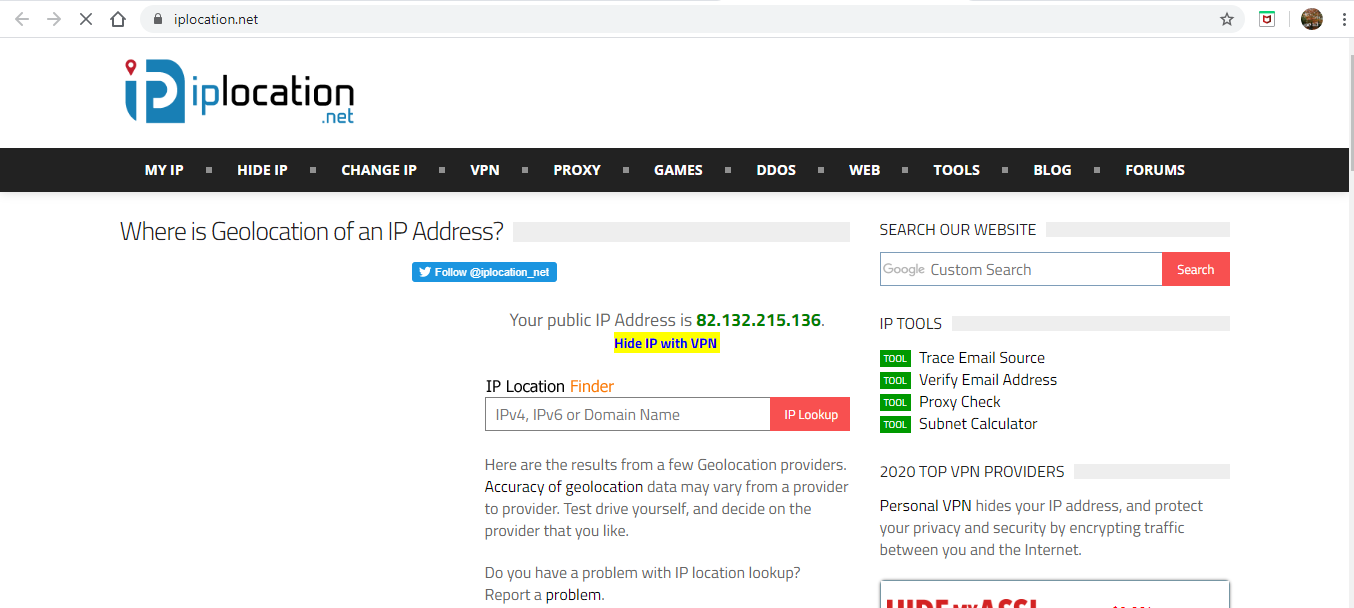
IP Konum Bulucuyu ziyaret edip IP adresinizi yazarak bunu kendiniz test edebilirsiniz. Ne tür bir bilgisayar veya cihaz kullandığınıza bağlı olarak bu sayfa, WiFi bağlantınıza veya GPS verilerinize göre sizin için sahip olduğu konum bilgilerini de gösterecektir.
Bu Konum Yöntemlerini Nasıl Sahtekarlık Yapabilirsiniz?
Artık Chrome'un nerede olduğunuzu nasıl bildiğini bildiğimize göre, onu başka bir yerde olduğunuzu düşündürecek şekilde nasıl kandırabiliriz?
GPS'e Erişimi Kapatın
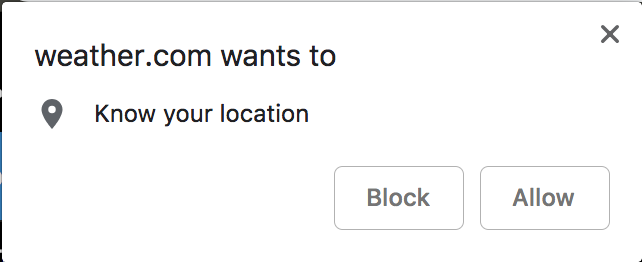
Konumunuzu taklit etmenin yollarından biri, Chrome'un bilgilere erişememesi için akıllı telefonunuzdaki veya tabletinizdeki GPS işlevlerinizi kapatmaktır. Chrome'da bir web sitesine gittiğinizde tarayıcınızda "1234567.com konumunuzu bilmek istiyor" yazan küçük bir uyarı veya buna benzer kelimeler görürseniz, bu, kullanılan HTML 5 Geolocation API'sidir.
Her seferinde bu açılır pencerede "Engelle"ye tıklamak can sıkıcı olabilir. Google Chrome'da konum paylaşımını kapatmak ve bu açılır pencereyi kalıcı olarak engellemek için şu adımları izleyin:
- Araç çubuğunun sağındaki menü simgesini tıklayın. Bu, üç dikey noktadan oluşan bir sıradır.
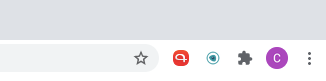
- Açılır menüden Ayarlar'ı tıklayın.
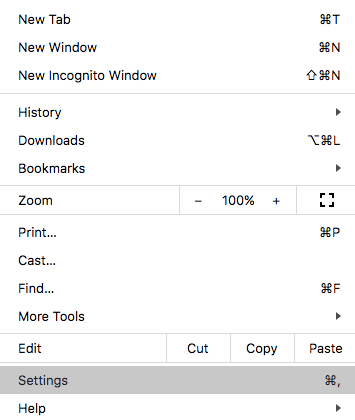
- Gizlilik ve Güvenlik bölümüne ilerleyin ve ardından Site Ayarları'nı tıklayın.
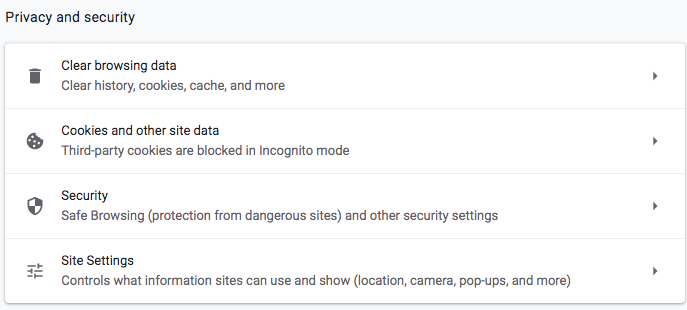
- Konum'u tıklayın.
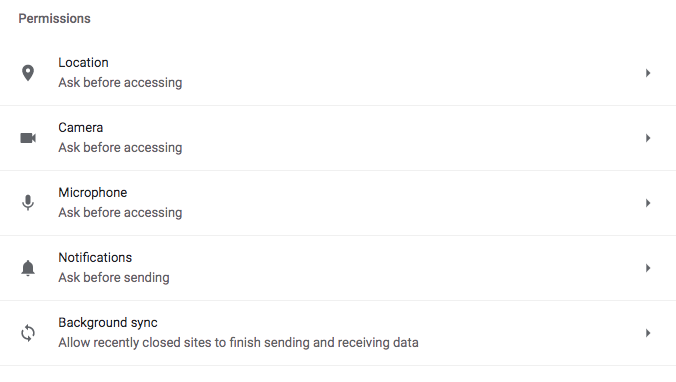
- Erişimden önce sor düğmesini açık konuma getirin.
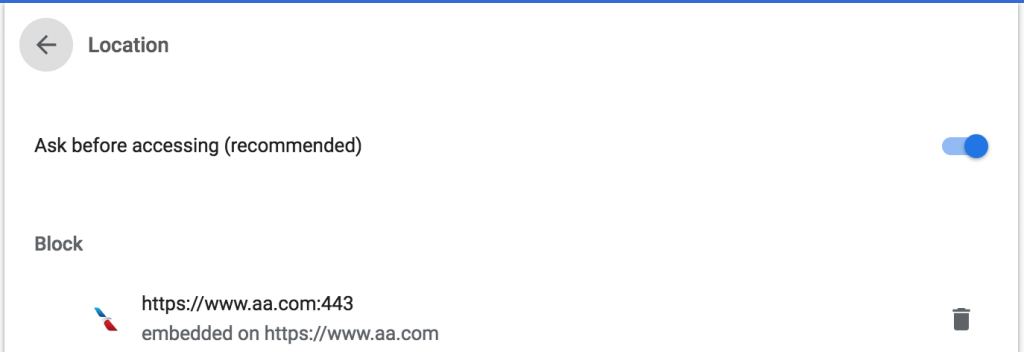
- Belirli sitelerin konumunuza erişmesini yasaklamak istiyorsanız web sitelerinin yanındaki Çöp Kutusu simgesini tıklayın.
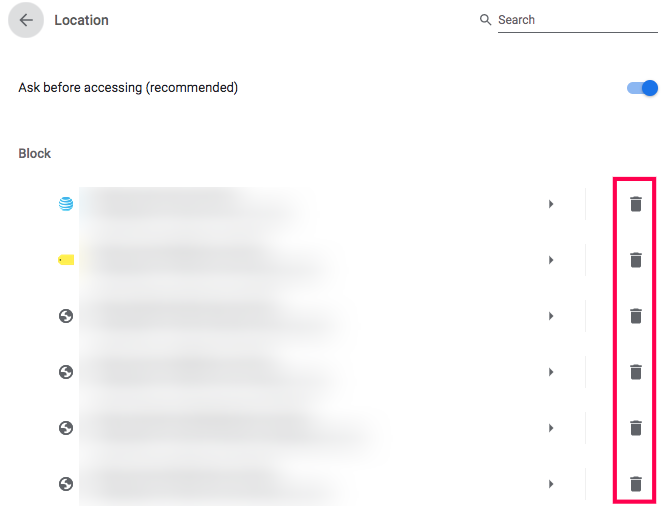
Artık web siteleri konumunuza erişemeyecek. Ancak mobil cihaz kullanıyorsanız Chrome varsayılan olarak IP adresinize erişebilir. Sizi bulmak için kullanılan IP adresinizi seçme şansınız yok. Ancak GPS verileri için uygulama erişimini reddederek GPS'i tamamen kapalı bırakabilirsiniz.

Tarayıcınızın konumunuzu bilmesinin önemli olup olmadığından emin değilseniz cihazınızın konumunuzu ne kadar iyi izleyebildiğini görmek için buraya tıklayın. Uygulamanın konum verilerine erişmesine izin verdiğinizde konumunuz ekranın ortasındaki haritada görünmelidir.
Tarayıcı İçinde Konumunuzu Sahteleştirin
Web sitelerinin konumunuzu görmesini engellemenin bir başka yolu da konumunuzu taklit etmektir. Chrome'da konumunuzu taklit etmek, Hulu'ya ABD dışından erişmenize izin vermez ancak bölgesel haberleri veya genellikle göremeyeceğiniz statik web içeriğini görmenizi sağlar. Coğrafi olarak kilitlenen web sitelerine erişmek istiyorsanız aşağıda açıklanan VPN yöntemini kullanmanız gerekecektir.
Konumunuzu tarayıcının kendisinde taklit edebilir veya bir VPN kullanabilirsiniz. Chrome'da sahtecilik yapmak geçicidir ve her yeni tarayıcı oturumu açışınızda bunu yapmanız gerekecektir. Ama işin yapılmasını sağlıyor. Google Chrome masaüstünde konumunuzu taklit etmek için.
- Bu web sitesine gidin ve rastgele bir koordinat kümesini kopyalayın. Kırmızı simgeyi herhangi bir yere sürüklediğinizde Enlem ve Boylam, üstündeki kutuda görünecektir.
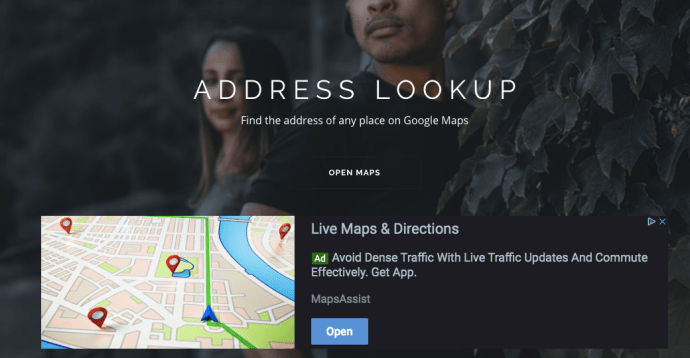
- Cihazınızda Google Chrome'u açın.
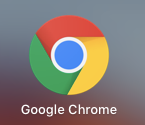
- Geliştirici Araçlarına erişmek için PC'de Alt + Shift + I veya Mac'te CMD + Option+ I tuşlarına basın.
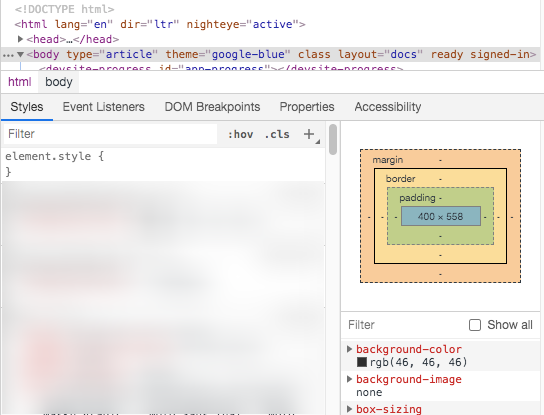
- Bölmenin sağ üst köşesindeki üç nokta menüsünü seçin.

- Diğer araçlar ve Sensörler'i seçin.
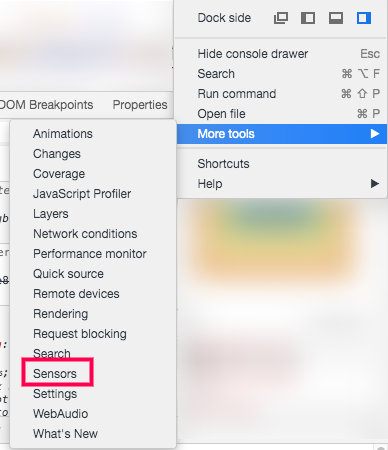
- Coğrafi Konumu Diğer olarak değiştirin.

- Daha önce kopyaladığınız Enlem ve Boylam koordinatlarını Geolocation'ın altındaki kutulara ekleyin.
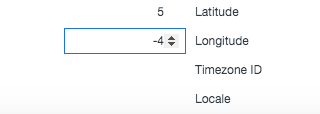
- Web sayfasını yeniden yükleyin.
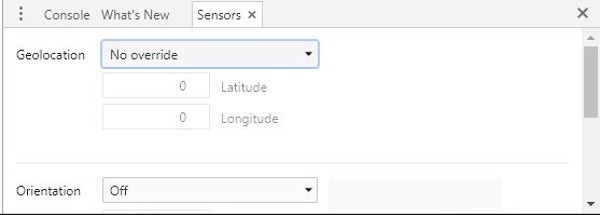
Google Haritalar'ı açarak ayarları test edebilirsiniz. Evinizi veya bilinen son konumunuzu göstermek yerine, belirlediğiniz koordinatların işaretlediği konuma odaklanmalıdır. Bunu kalıcı olarak düzeltemezsiniz ve açtığınız her yeni tarayıcı oturumunda yukarıdaki adımları uygulamanız gerekecektir. Aksi takdirde, bir cazibe gibi çalışır.
Google Chrome'da konumunuzu taklit etmek basittir ve çevrimiçi yapmak isteyebileceğiniz çoğu şeyde işe yarayacaktır. Firefox, Opera ve diğer büyük tarayıcıları da kullanıyorsanız aynı prensibi kullanabilirsiniz. Menü sözdizimi biraz farklı olabilir, ancak bunu anlayabilmeniz gerekir.
Chrome Uzantısıyla Konumunuzu Sahteleştirin
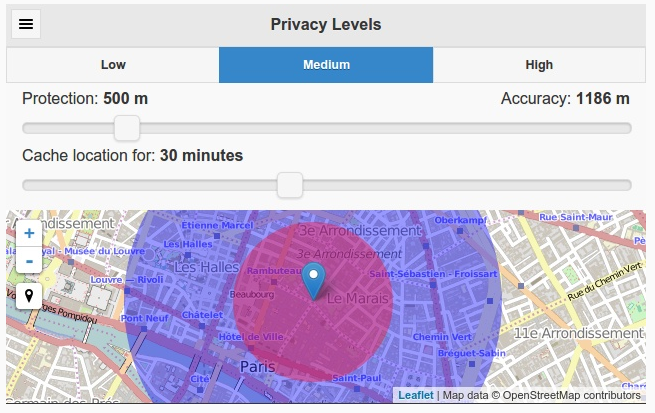
Konumunuzu gün boyu manuel olarak değiştirebilirsiniz, ancak bunu sizin için yapacak bir tarayıcı uzantısına sahip olmak daha kolay olmaz mıydı? Gizliliğinizi korumak için Chrome'daki konumunuza "gürültü" eklemenizi sağlayan ücretsiz bir Chrome uzantısı olan Location Guard'a girin. Konum Koruması, gerçek konumunuza belirli bir miktarda "gürültü" ekleyerek "yeterince iyi" coğrafi konum avantajından (örneğin, yerel haberlerinizi ve eyaletinizin doğru kısmı için hava durumunu almak) yararlanmanızı sağlar. Bu uzaklık, gerçek konumunuzun algılanamayacağı, yalnızca genel bölgenizin algılanabileceği anlamına gelir.
Location Guard, üç gizlilik seviyesinden herhangi birini ayarlamanıza olanak tanır; daha yüksek seviyeler konumunuzdaki "eğimi" artırır. Ayarları web sitesi bazında yapılandırabilirsiniz, böylece haber okuyucunuz en az kesin bilgiyi alırken flört uygulamanız çok doğru bilgiler alabilir. Ayrıca sabit bir kurgusal konum da belirleyebilirsiniz.
Bir VPN ile Konumunuzu Sahteleştirin
Şu ana kadar konumunuzu taklit etmenin en iyi yolu VPN kullanmaktır. Bu yalnızca kalıcı bir çözüm olmakla kalmaz, aynı zamanda tüm web trafiğini şifreleme ve hükümet ile İSS gözetimini önleme gibi ek bir faydaya da sahiptir. Pek çok iyi VPN hizmeti var ancak bizim favorimiz, bugün piyasadaki en iyi ve en premium VPN'lerden biri olan ExpressVPN olmaya devam ediyor. ExpressVPN yalnızca Chrome'daki konumunuzu değiştirmenize ve taklit etmenize olanak sağlamakla kalmayacak, aynı zamanda sağlam bir destek ekibi, neredeyse her platform için uygulamalar ve cihaz desteği ve bugüne kadar herhangi bir VPN'de gördüğümüz en iyi Netflix bölge belirleme özelliğiyle , harika bir VPN'e yatırım yapmak isteyen herkes için bariz seçimdir.
VPN'ler, GPS yanıltma uygulamalarının izin verdiği şekilde tam konumunuzu belirtmenize izin vermez, ancak size yeni bir IP adresi atayarak genel şehir veya ülke konumunuzu değiştirmenizi kolaylaştırabilirler. Arkadaşlarını yanlarında olduklarını düşünerek kandırmaya çalışanlar için bu en iyi araç olmayabilir, ancak içerik için bölgesel blokajlardan ve tarayıcınızda yeni konumlar gerektiren diğer hilelerden VPN kullanarak kaçınmaya çalışanlar için bu en iyi araç olabilir. mükemmel.
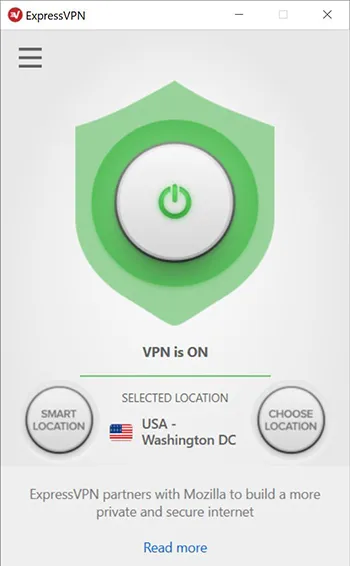
Yukarıda ele aldığımız gibi, bunun için ExpressVPN'i önermenin birkaç nedeni vardır. Piyasadaki tek VPN olmasalar da, sunucu sayıları (160 konumda 3000'den fazla sunucu) ve güneş altındaki tüm büyük platformlara yönelik uygulamalar, onu VPN seçiminiz için bariz bir seçim haline getiriyor. IP adresinizi bu 160 konumdan herhangi birine otomatik olarak çevirebilmek oldukça basittir. Bir kez bağlandığınızda, orada olmadığınızı anlayamayacak neredeyse hiçbir hizmet yoktur. Buna, IP konumlarını taklit edenlerin bölge dışı içeriğe erişememesini sağlamak için çok çalıştığı bilinen bir platform olan Netflix de dahildir. Hakkında daha fazla bilgiyi buradan edinebileceğiniz ExpressVPN ile yaptığımız testlerde, genellikle izleyemediğimiz filmleri izlemek için Kanada ve Birleşik Krallık gibi bölgelerden Netflix'e bağlanırken herhangi bir sorun yaşamadık.
Çoğu VPN gibi ExpressVPN de tarama verilerinizi korumak için birçok farklı platformu destekler. 2019'da tek cihazlı bir dünyada yaşamıyoruz ve ExpressVPN, hangi cihazı kullanırsanız kullanın, sigorta kapsamında olmanızı sağlar. App Store ve Play Store'da sırasıyla iOS ve Android için özel uygulamalar mevcuttur. Bu, internetinizi güvence altına almanız gerektiğinde telefonunuzda VPN'inizi etkinleştirmenize olanak tanır. Windows, Mac ve Linux desteğiyle olağan masaüstü uygulamaları burada, günlük bilgisayar kullanımınız için hangi platformu kullanırsanız kullanın onu bir seçenek haline getiriyor.
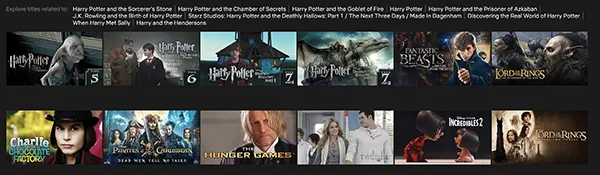
Cihazlara yönelik destek burada bitmiyor. Gezinme sırasında bilgisayarınızı ve akıllı telefonunuzu korumayla kapladıktan sonra, ExpressVPN'i diğer birçok platforma da yükleyebilirsiniz, belki de bugüne kadar gördüğümüz en çok platform. Express, Amazon'un Fire Stick ve Fire Tablet'i, Google'ın Chrome OS'si ve Chrome, Firefox ve Safari için uzantılar için uygulamalar sunar. Hatta PlayStation, Xbox, Apple TV veya Nintendo Switch'inizde VPN kurup çalıştırmaya yönelik eğitimler bile mevcut. Akıllı akış cihazında VPN kullanabilmek her VPN'in desteklediği bir şey değildir, bu nedenle uygulamanın bu platformlarda kullanıcılara destek sunduğunu görmek harika.
Belki de ExpressVPN'i kullanmanın en iyi nedeni destek ekibidir. ExpressVPN, müşterilerine hem canlı sohbet hem de e-posta yoluyla 7/24 destek sunmaktadır. Bu, günün hangi saati olursa olsun internet sorunlarınızı çözebilmeniz gerektiği anlamına gelir. ExpressVPN ile riske girmeye hazırsanız fiyatlarına buradan göz atabilirsiniz. 30 günlük para iade garantisiyle, bugün çevrimiçi konumunuzu taklit etmek için en iyi VPN'lerden birine göz atmamak için hiçbir neden yok.
Google Chrome'da konumunuzu taklit etmenin başka yollarını biliyor musunuz? Eğer öyleyse, aşağıda bize onlardan bahsedin!
